
Що нового у програмі Access 2013? Якщо коротко, то нове – це веб-застосунки. Веб-застосунок Access – це новий тип бази даних, який створюється у програмі Access і який потім можна спільно з іншими користувачами використовувати у браузері як застосунок SharePoint. Щоб створити веб-застосунок, просто виберіть тип даних, які потрібно відстежувати (контакти, завдання, проекти тощо). У програмі Access створюється структура бази даних разом із поданнями, що дають можливість додавати та редагувати дані. Веб-застосунок містить вбудовані основні команди та команди навігації, тому його можна використовувати відразу після створення.
Порада.: Щоб дізнатися, як швидко створити програму Access 2013 або настільну базу даних, див. статтю Основні завдання для програми Access або Основні завдання для настільної бази даних Access 2013.
Щоб отримати докладні відомості про пакет Microsoft Office, див. статтю Нововведення в пакеті Office 2013.
Початок роботи з веб-застосунками
Створення веб-застосунку
Використовуючи сайт SharePoint як хост, ви зможете створити поліровану програму баз даних на основі браузера. Веб-застосунки Access працюють на базі сервера SQL Server, що забезпечує найкращу продуктивність і цілісність даних. На початковій сторінці натисніть кнопку Настроюваний веб-застосунок.
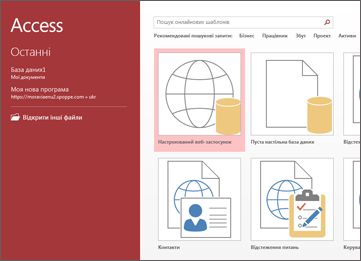
Примітка.: За допомогою Access 2013 можна створити традиційні настільні бази даних із нуля. Або випробуйте шаблон, щоб створити програму, локальну базу даних або доступ до веб-бази даних Access 2010.
Шаблони таблиць
За допомогою попередньо створених шаблонів таблиць можна швидко додати таблиці до веб-застосунку. Якщо ви відстежуєте завдання, знайдіть шаблон «Завдання» та клацніть його.
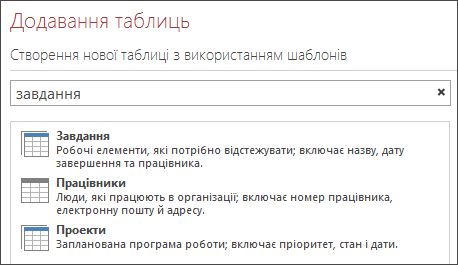
Якщо поруч із шаблоном відображається індикатор кількох таблиць, це означає, що програма Access додасть до шаблону найуживаніші пов’язані таблиці, що дасть вам змогу почати роботу зі справжньою реляційна база даних. Для кожної таблиці програма Access створює подання, що відображають дані з пов’язаних таблиць.
Докладні відомості див. у статтях Створення програми Access, Створення програми Access на основі шаблону й Основні завдання для програми Access.
Зовнішні дані
У програму можна імпортувати дані з настільних баз даних Access, файлів Microsoft Excel, джерел даних ODBC, текстових файлів і списків SharePoint.
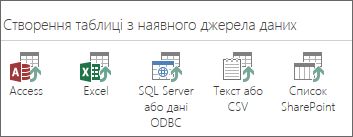
Докладні відомості наведено в статті Імпорт даних із бази даних Access до веб-програми Access.
Відкриття у браузері
Створивши веб-застосунок, не шукайте засіб перевірки сумісності або кнопку «Опублікувати». Веб-застосунок уже працює онлайн, просто натисніть кнопку Запустити застосунок.
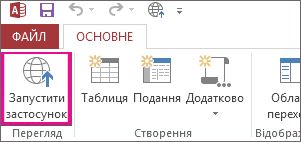
Автоматично створені елементи інтерфейсу
Вбудована навігація
У веб-застосунках Access не потрібно самостійно створювати подання, кнопкові форми та інші елементи інтерфейсу користувача. Імена таблиць наведено в лівій частині вікна, а подання для кожної таблиці відображаються вздовж верхньої частини.
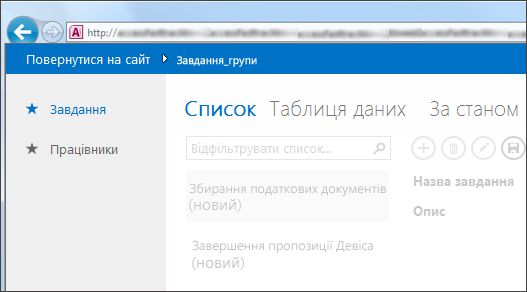
Усі веб-застосунки мають схожу структуру навігації, що полегшує роботу та перехід між ними. До вбудованих подань можна завжди додати власні.
Докладні відомості див. у статті Пошук даних у програмі Access.
Рядок дій
Кожне вбудоване подання має рядок дій із кнопками для додавання, редагування, збереження та видалення елементів. До цього рядка можна додати інші кнопки для запуску настроюваних макросів, а також можна видалити з рядка кнопки, якщо ви не хочете, щоб їх використовували інші користувачі.
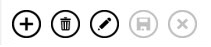
Докладні відомості див. у статтях Настроювання подання за допомогою макросу інтерфейсу користувача та Додавання додаткових дій до рядка дії.
Зручніше змінення подань
У програмах можна розміщувати елементи керування в потрібному розташуванні, не вносячи спершу зміни в макет. Просто перетягніть потрібний елемент керування та вставте його між іншими.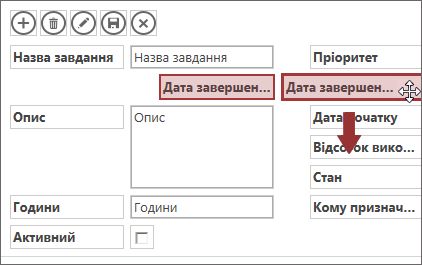
Виноски для настроювання властивостей
Не потрібно шукати певну настройку у всьому вікні властивостей, адже настройки доступні у виносках поруч із кожним розділом або елементом керування.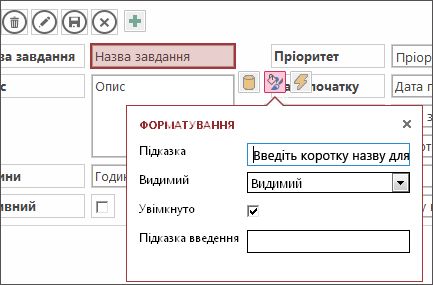
Нові елементи керування для роботи з пов’язаними даними
Елемент керування пов’язаними елементами
За допомогою цього елемента керування ви можете швидко відобразити у списку дані з пов’язаної таблиці або запиту та підсумувати їх. Клацніть елемент, щоб відкрити для нього докладне подання.
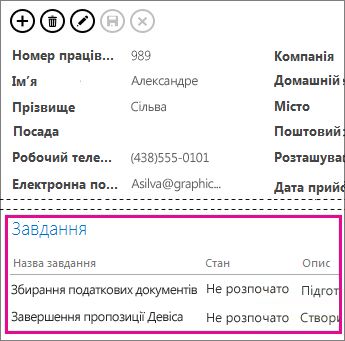
Елемент керування автозаповненням
Елемент керування автозаповненням підставляє дані з пов’язаної таблиці. Це схоже на поле зі списком, яке має функції поля миттєвого пошуку.
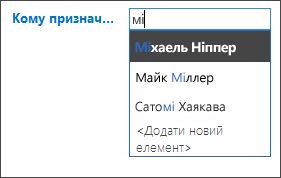
Посилання для деталізації
Посилання для деталізації дають змогу швидко переглянути докладну інформацію про відповідний елемент. У веб-застосунках Access автоматично використовується логіка, щоб забезпечити відображення правильних даних.
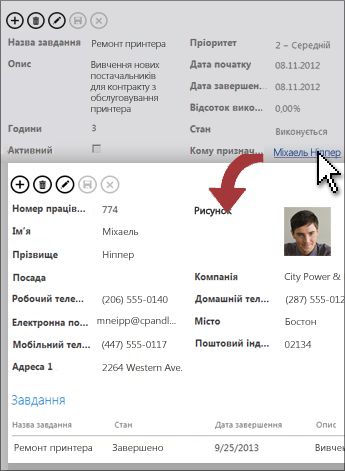
Докладні відомості див. у статті Пошук даних додаванням спливаючих форм.
Нові параметри розгортання
Удосконалення дозволів
Тепер ви маєте додаткові можливості контролю за тим, хто може змінювати ваш веб-застосунок. У службі SharePoint тепер доступні три рівні дозволів за промовчанням: розробник, автор і читач. Лише розробники можуть змінювати подання та таблиці на рівні макета. Автори можуть змінювати дані, але не можуть змінювати макет, а читачі, як ви вже здогадалися, можуть лише читати наявні дані.
Пакування й розповсюдження веб-застосунків
Веб-застосунки Access можна зберігати як файли пакета й додавати до корпоративного каталогу або Магазину Office. На сайті Магазину Office можна розповсюджувати свої застосунки безкоштовно або за визначену плату й навіть трохи заробити.










